
کاربران واتس اپ به ندرت می خواهند عنوان هر نامه نگاری را از لیست نمایش داده شده توسط پیام رسان مخفی کنند. "چت"... مقاله زیر نحوه حل این مشکل در برنامه های سرویس گیرنده سرویس برای Android ، iOS و Windows را شرح می دهد.
پنهان کردن گفتگوها و گروه ها در WhatsApp
سازندگان WhatsApp در هیچ یک از گزینه های موجود (برای اندروید ، iOS و ویندوز) از پیام رسان امکان ایجاد چت های کاملاً پنهان را که در راه حل های رقابتی وجود دارد (به عنوان مثال ، وایبر) بنابراین ، اگر هدف کاربر پنهان کردن هرگونه نامه نگاری از نگاه افراد غیر مجاز است که به دستگاه دسترسی دارند ، بهترین راه حل تعیین رمز ورود برای برنامه است.
جزئیات بیشتر: نحوه تنظیم رمز عبور برای برنامه پیام رسان WhatsApp
بعد ، ما در مورد عملکرد بایگانی نامه نگاری در WhatsApp صحبت خواهیم کرد. رویه های شرح داده شده در زیر بیشتر به منظور بهبود راحتی کار با لیست است. "چت" با انتقال فردی که به ندرت استفاده می شود یا برای مدتی صرفه جویی می شود ، گفتگوها و گروه ها به یک بایگانی تقریباً نامرئی از برنامه وارد می شود. در عین حال ، بایگانی یک مکالمه خاص نیز استفاده می شود تا امکان تشخیص عنوان آن توسط افرادی که پیام رسان را باز کرده اند ، حذف شود.
اندروید
که در WhatsApp برای آندروید برای بایگانی کردن چت ها دو گزینه وجود دارد. روش اول شرح داده شده در زیر برای یک یا چند مکاتبه قابل اجرا است ، و روش دوم این امکان را می دهد که همه گفتگوها و گروه ها به طور همزمان از صفحه اصلی پیام رسان مخفی شوند.
روش 1: برگه "چت"
برای بایگانی کردن یک گفتگوی جداگانه یا یک گروه ، به روش زیر بروید.
- WatsApp را برای Android و در بخش راه اندازی کنید "چت" از پیام رسان ، مکاتبات بایگانی شده را پیدا می کنیم.
- با فشار طولانی بر روی منطقه با عنوان مکالمه و نماد شرکت کننده / گروه ، آن را انتخاب کنید.
- در میان آنهایی که در بالای صفحه نمایش داده می شوند ، دکمه ای را به شکل یک جعبه پیدا می کنیم که یک پیکان به سمت پایین باشد و روی آن ضربه بزنید. این همه - اعلانی که موفقیت عملیات را تأیید می کند برای چند ثانیه نمایش داده می شود و عنوان گفتگو یا گروه از لیست موارد موجود ناپدید می شود.
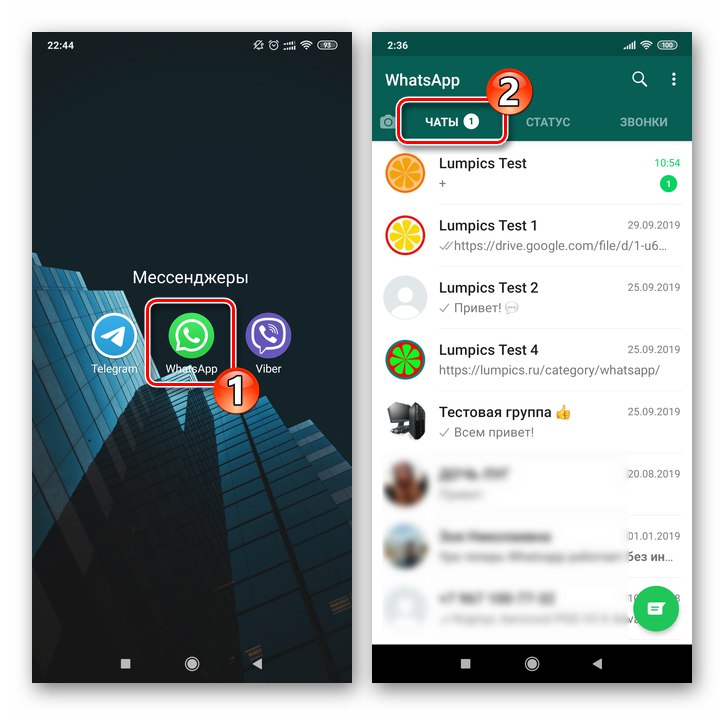
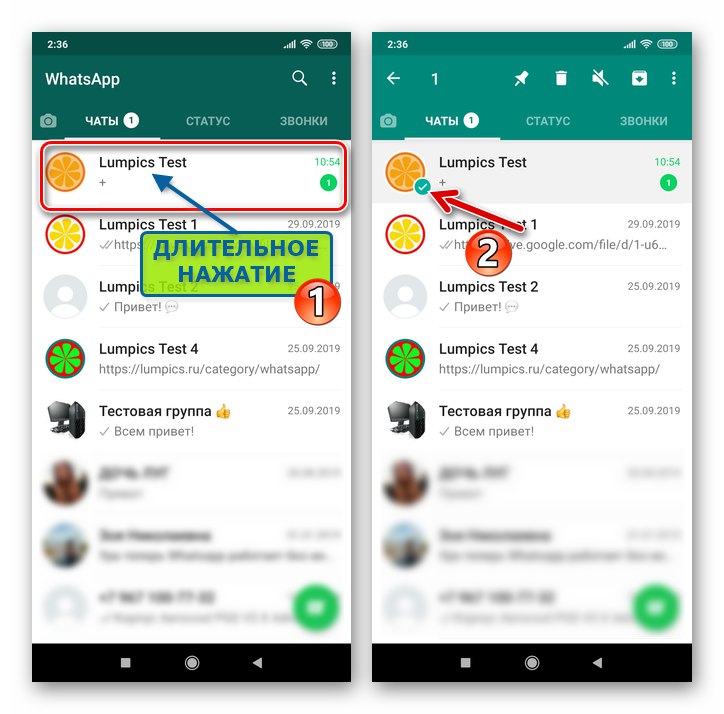
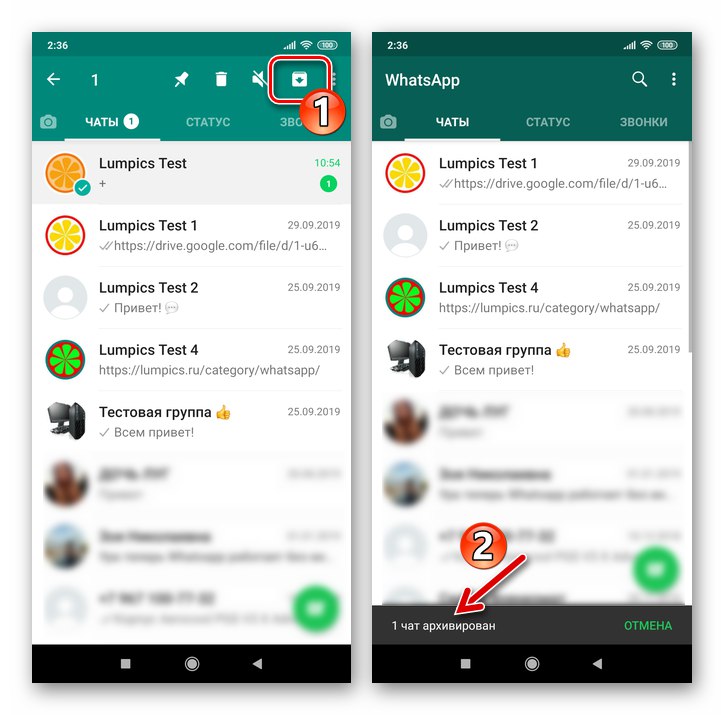
به روش فوق ، می توان چندین چت را به طور همزمان از لیست چت های نمایش داده شده حذف کرد. برای انجام این کار ، قبل از اجرای مرحله سوم دستورالعمل ، ما به نوبه خود بر روی عنوان های مخفی ضربه می زنیم ، بنابراین علامت هایی را برای مکاتبات قرار داده شده در بایگانی تنظیم می کنیم.
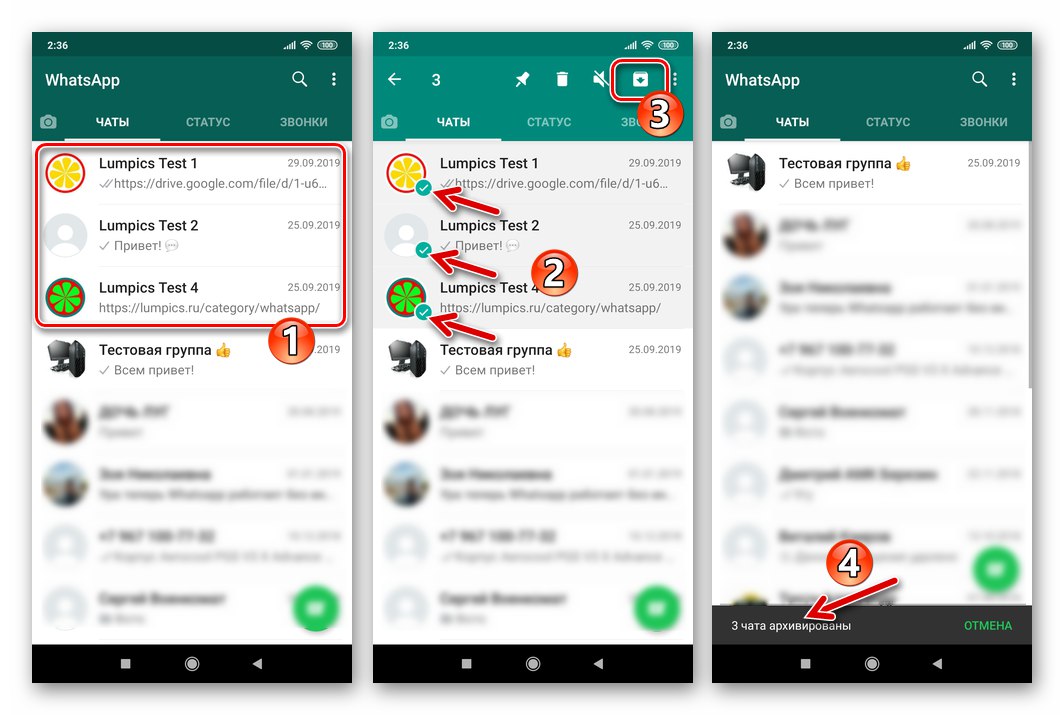
روش 2: تنظیمات
آن دسته از کاربرانی که می خواهند لیست کامل گفتگوها و گروه های موجود در پیام رسان را پنهان کنند ، باید این کار را انجام دهند:
- WhatsApp را باز کنید و به آن بروید "تنظیمات" برنامه های کاربردی. فراخوانی صفحه با بخشهایی از پارامترها در پیام رسان از منو انجام می شود ، که پس از ضربه با سه نقطه در سمت راست بالا نمایش داده می شود.
- فشار دادن "چت"، سپس باز کنید "تاریخچه ی گفتگو".
- بعد ، ما نام گزینه را لمس می کنیم "بایگانی کردن همه گپ ها"... برای تکمیل روش ، روی ضربه بزنید "خوب" ما درخواست دریافت شده از VatsAp را تأیید می کنیم.
- با بازگشت به برگه با لیستی از گفتگوها و گروه های مشتری برنامه پیام رسان ، متوجه عدم وجود عناوین و کتیبه می شویم "در بایگانی (مقدار)".
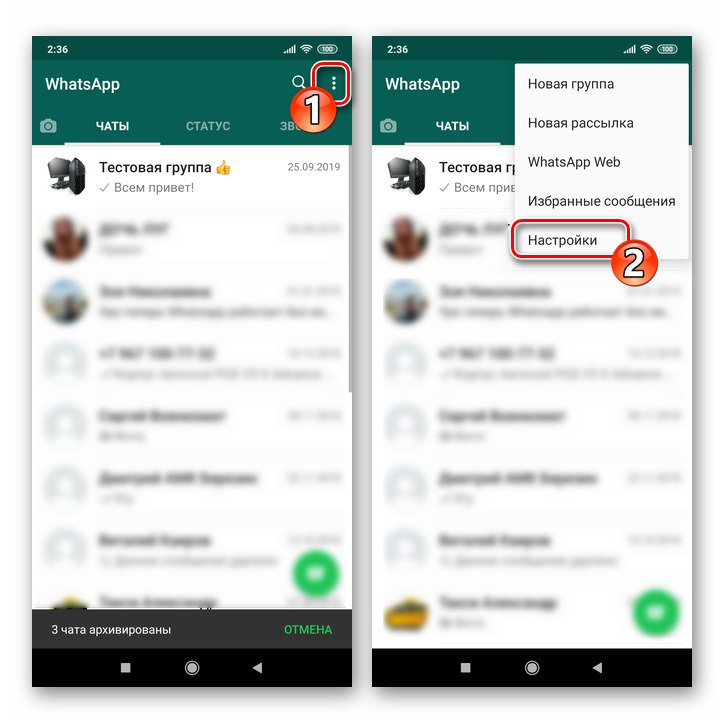
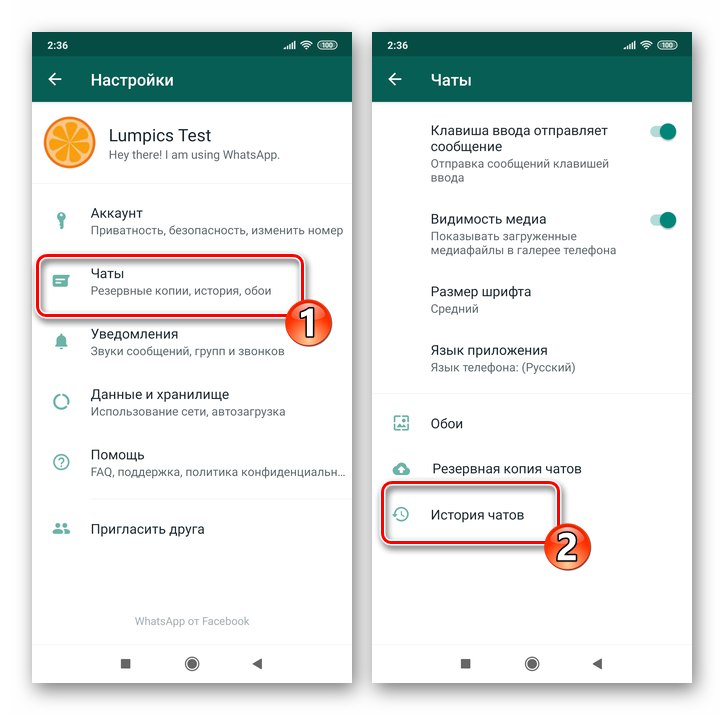
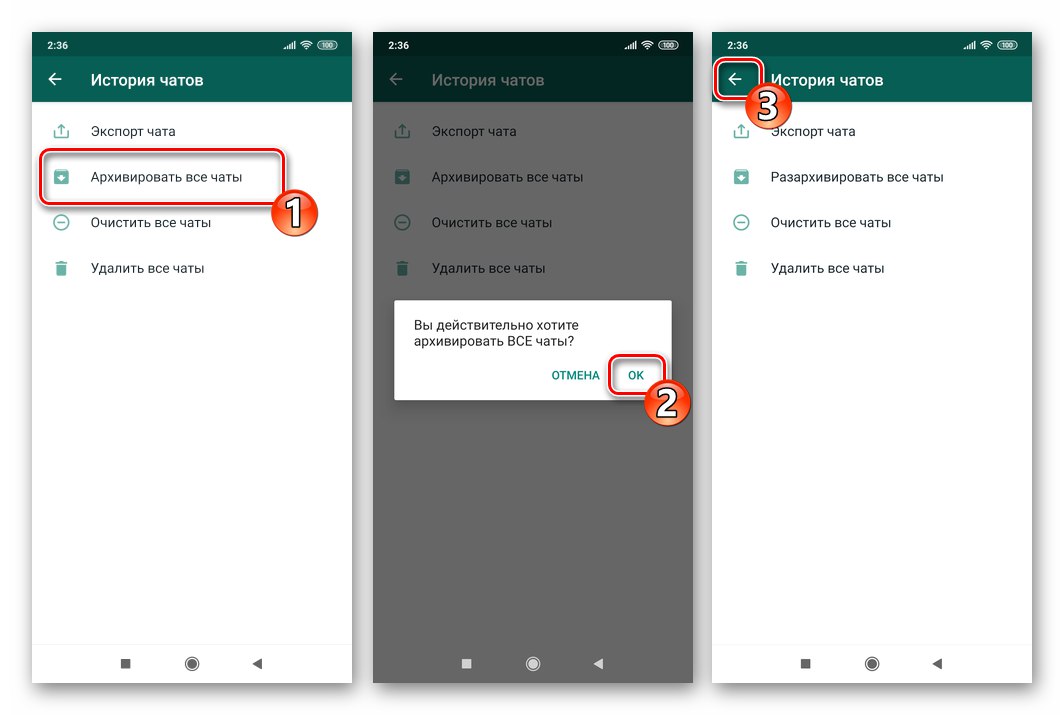
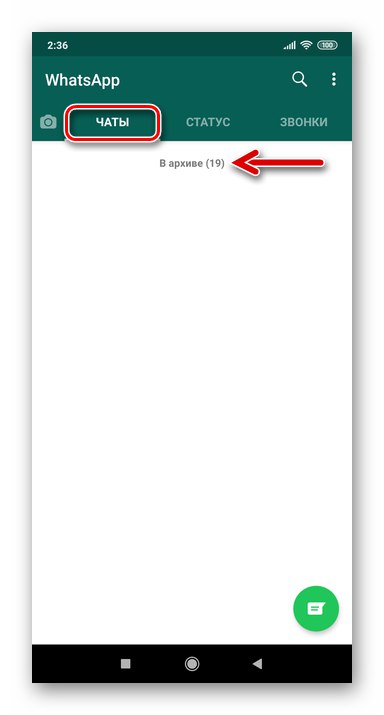
برای نتیجه گیری در مورد روش های پنهان کردن گفتگوها و گروه ها در WhatsApp برای Android ، به دو نکته توجه می کنیم:
- بایگانی چت عملا استفاده از آن را محدود نمی کند و در هر زمان می توانید با توجه به گفتگو یا گروه ، عمل مخالف را انجام دهید.
جزئیات بیشتر: چگونه می توان چت WhatsApp را برای Android از حالت فشرده خارج کرد
- آن دسته از کاربرانی که از دستورالعمل های فوق به منظور پنهان کردن دقیق نامه نگاری از چشم کنجکاو استفاده می کنند ، باید در نظر بگیرند که هرگونه فعالیت در مکالمه بایگانی شده (پیام دریافتی از طرف شرکت کننده دیگر) منجر به حذف آن از لیست پیام های نامرئی می شود. برای جلوگیری از ظاهر غیرمنتظره عنوان ناخواسته در برگه "چت" پیام رسان ، می توانید به قرار دادن موقت گفتگو در "لیست سیاه" متوسل شوید.
بیشتر بخوانید: چگونه مسدود کردن و رفع انسداد تماس با whatsapp برای آندروید
iOS
که در WhatsApp برای آیفون بایگانی مکاتبات بسیار ساده و سریع است. در اینجا ، کاربران این فرصت را دارند که روش مربوط به یک گفتگوی واحد (گروه) را انجام دهند ، و همچنین گزینه ای برای مخفی کردن همه موارد تشکیل لیست دارند "چت" در پیام رسان عناصر.
روش 1: برگه "چت"
برای حذف عناوین گفتگوها و گروه های موقتاً بلا استفاده از صفحه پیام رسان یا پنهان کردن مکالمات ناخواسته ، موارد زیر را انجام دهید.
- WhatsApp را باز کنید و روی نماد ضربه بزنید "چت" در پایین صفحه مکاتبات بایگانی شده را پیدا می کنیم.
- عنوان چت را به سمت چپ حرکت دهید تا دو دکمه ظاهر شود - "بیشتر" و "بایگانی".
- روی دکمه ضربه بزنید "بایگانی"، پس از آن عمل کامل در نظر گرفته می شود.
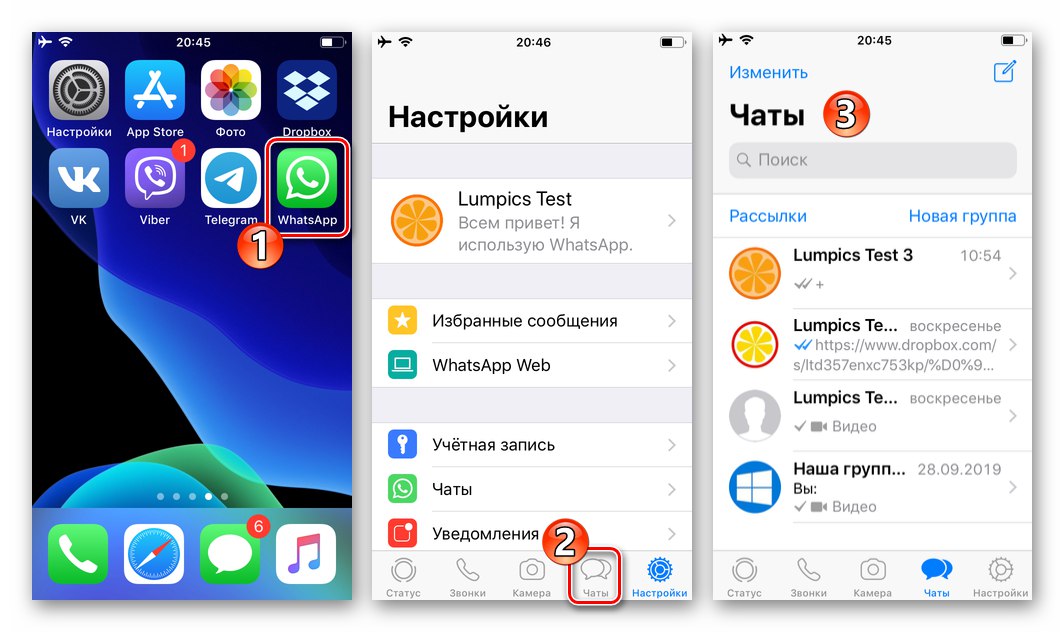
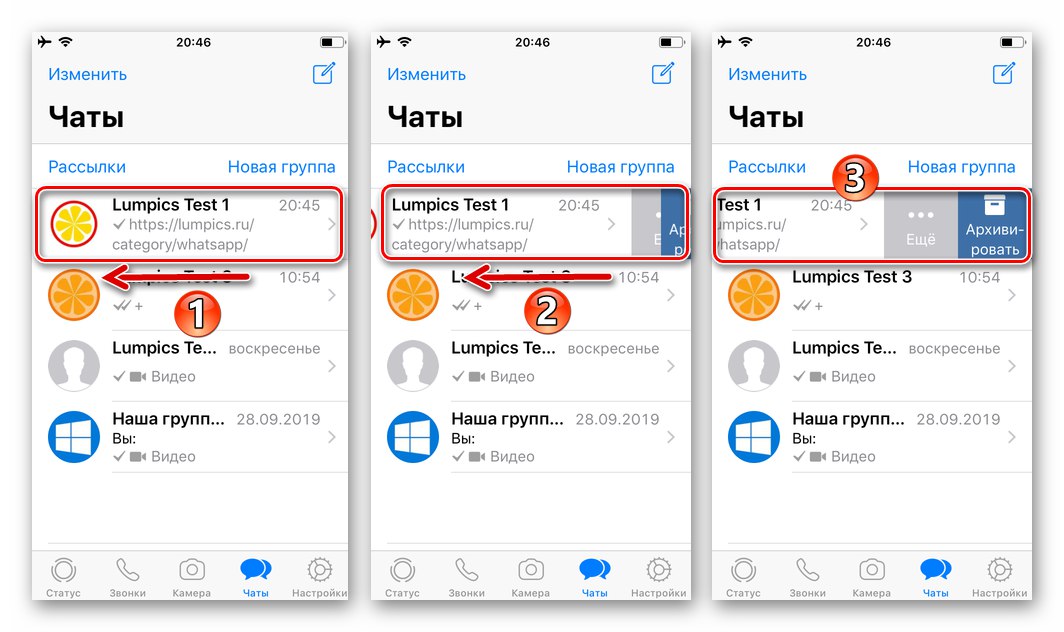
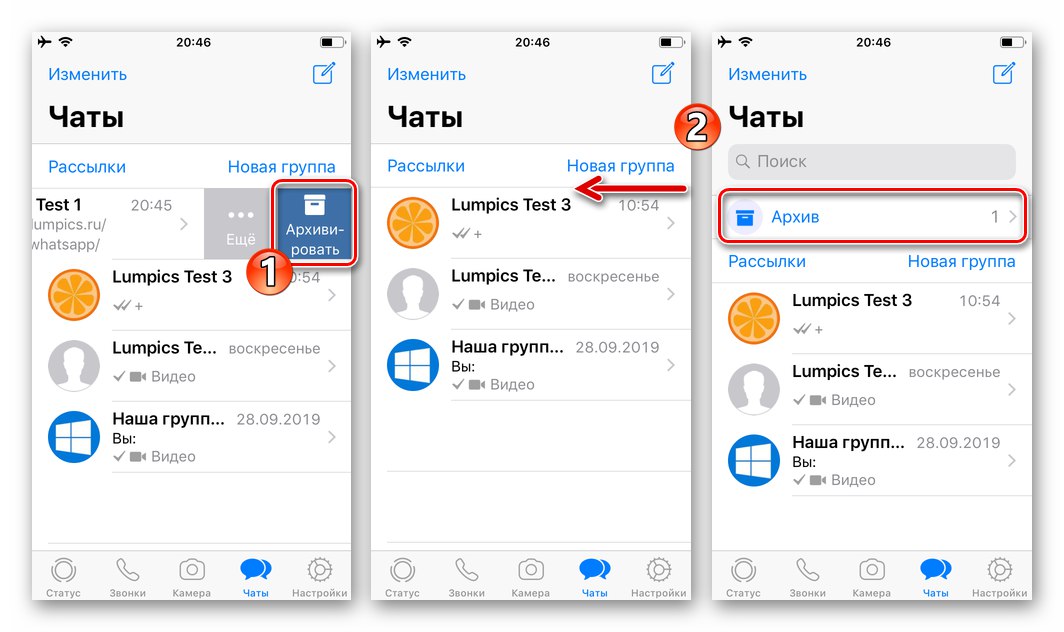
همچنین می توانید با بایگانی عنوان خود را به سمت چپ تا انتها ، روش بایگانی را برای یک چت منفرد انجام دهید. با عناصر لیست عمل می کنیم "چت" یک به یک ، می توانید روند انتقال چندین مکاتبه به بایگانی را به سرعت افزایش دهید.
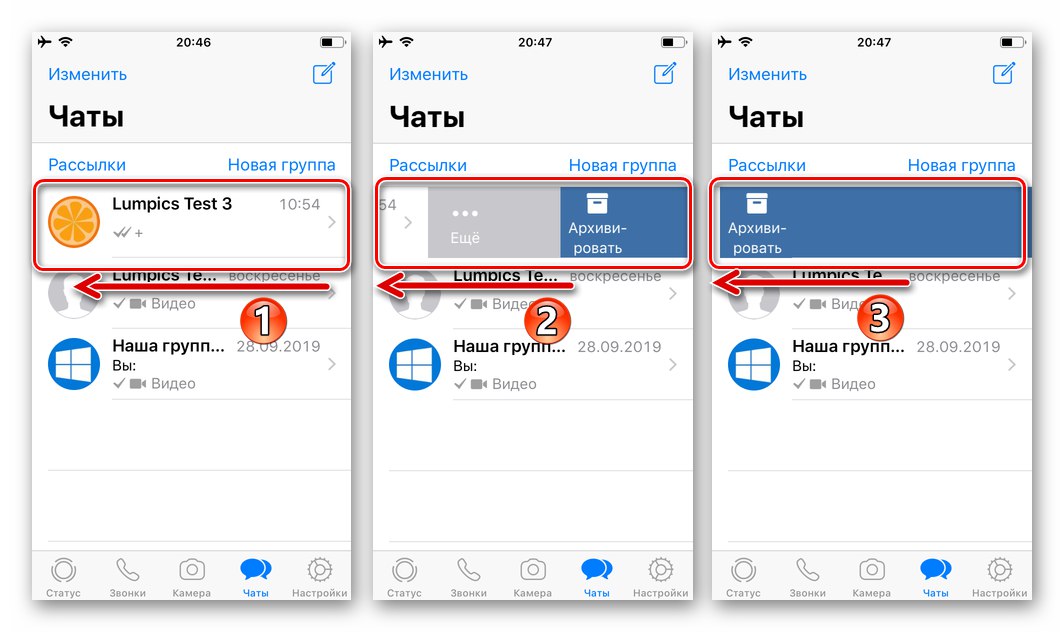
روش 2: تنظیمات
اگر گفتگوها و گروه های زیادی در پیام رسان وجود دارد و نیاز به بایگانی همه آنها وجود دارد ، می توانید از گزینه ویژه موجود در "تنظیمات" Whatsapp برای ios
- قابل اعتماد و متخصص "تنظیمات" مسنجر با ضربه زدن روی نمادی به همین نام در گوشه سمت راست پانل پایین صفحه برنامه.
- باز کردن بخش پارامترها "چت"، و سپس نام تابع هدف را لمس می کنیم - "بایگانی کردن همه گپ ها".
- با لمس کردن "بایگانی" در قسمت پایین صفحه نمایش داده می شود ، ما درخواست سیستم را تأیید می کنیم. با این کار انتقال کلیه گفتگوها و گروه ها به بایگانی و بازگشت به بخش کامل می شود "چت" برنامه های کاربردی ، ما تأیید اثربخشی عملیات را پیدا می کنیم.
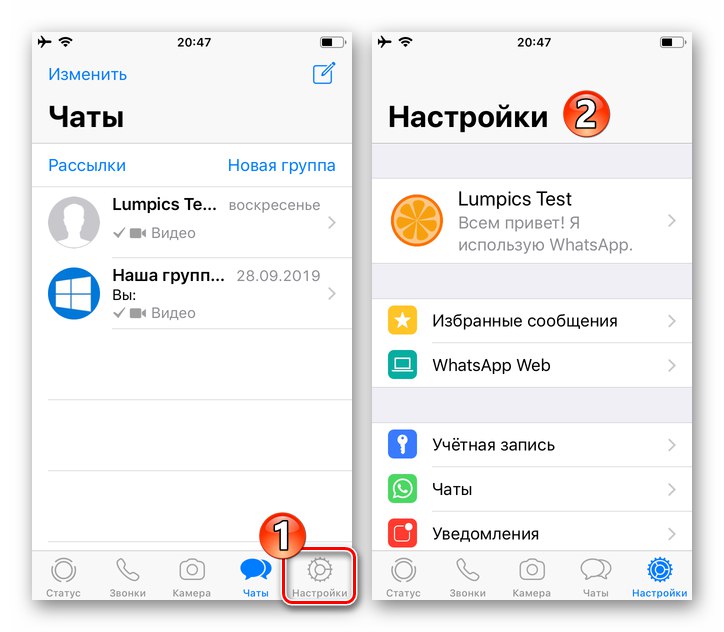
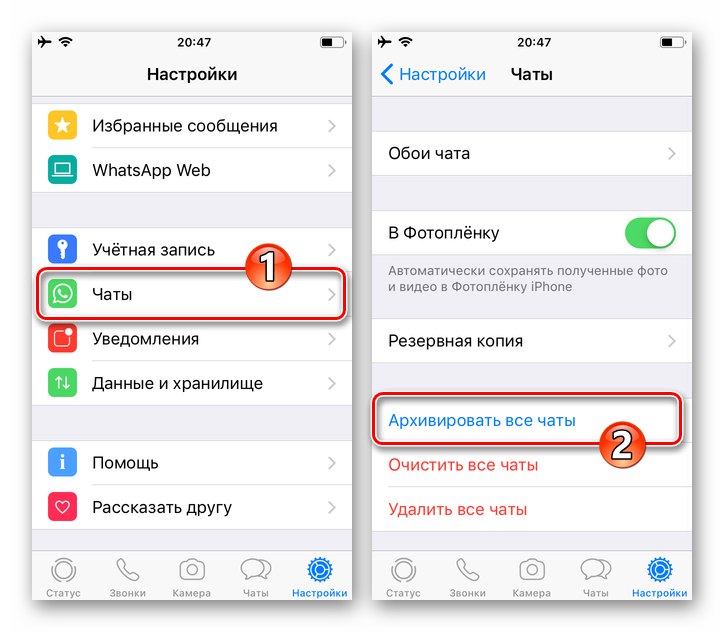
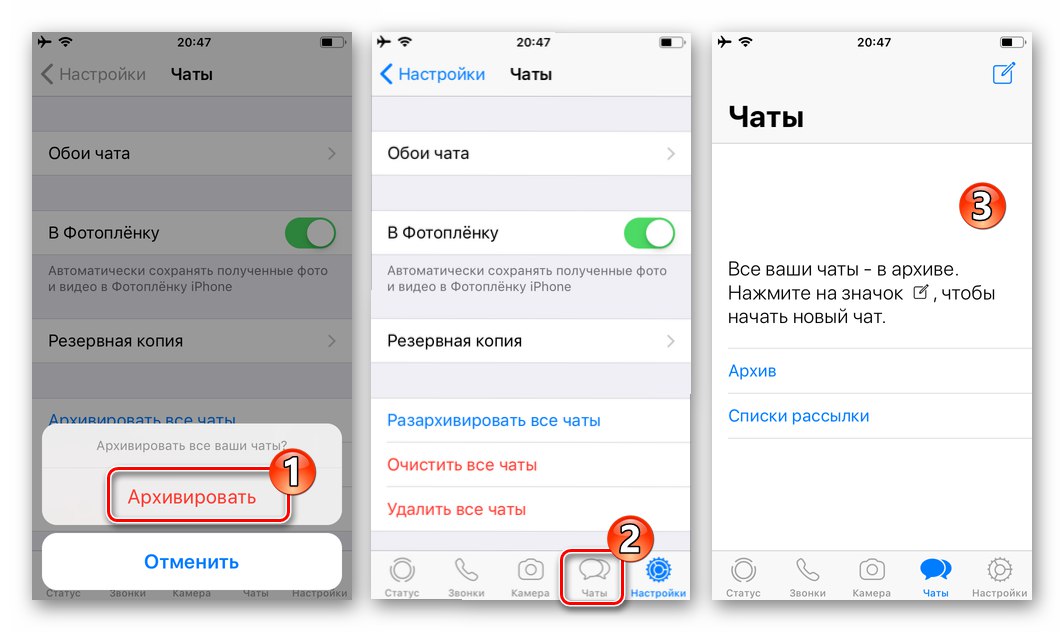
به منظور استفاده حداکثر از بایگانی کردن مکاتبات WhatsApp برای iOS ، کاربر باید دو جنبه استفاده از عملکرد را مطالعه کند:
- گفتگو یا گروه بایگانی شده ممکن است دیر یا زود نیاز به بازیابی از لیست پنهان داشته باشد. برای باز کردن zip در اسرع وقت ، باید از یکی از دستورالعمل های پیشنهاد شده در مقاله در لینک زیر استفاده کنید:
جزئیات بیشتر: چگونه می توان یک چت WhatsApp را برای iOS از حالت فشرده خارج کرد
- هنگام استفاده از بایگانی برای پنهان کردن مکاتبات افرادی که به آیفون دسترسی دارند ، باید در نظر داشته باشید که وقتی یک شرکت کننده در یک چت نامرئی فعال است ، به طور خودکار از حالت فشرده خارج می شود ، به این معنی که عنوان آن در لیست کسانی که از پیام رسان در دسترس هستند ، نمایش داده می شود. برای جلوگیری از دریافت (موقت) پیام از یک یا دیگری مکالمه ، داده های وی باید در "لیست سیاه" WatsAp قرار گیرد.
بیشتر بخوانید: چگونه مسدود کردن و رفع انسداد در WhatsApp در iPhone تماس بگیرید
پنجره ها
همانطور که هنگام کار با پیام رسان در محیط سیستم عامل تلفن همراه ، هنگام استفاده WhatsApp برای کامپیوتر، به منظور بایگانی کردن مکاتبات ، می توانید بیش از تنها تکنیک استفاده کنید.
روش 1: لیست گپ های باز
برای انتقال مکالمه فردی یا چت گروهی WhatsApp به بایگانی ، باید این مراحل را از رایانه خود دنبال کنید:
- WhatsApp را برای ویندوز باز کنید و عنوان گفتگوی بایگانی شده یا گروه را در لیست سمت چپ پنجره پیام رسان پیدا کنید.
- هنگامی که نشانگر ماوس را بر روی منطقه با نام مخاطب یا نام گروه زیر زمان یا تاریخ آخرین فعالیت در مکاتبات قرار می دهید ، یک نماد تماس با منو نمایش داده می شود ، روی آن کلیک کنید.
- در لیست اقدامات موجود که باز می شود ، کلیک کنید "به بایگانی".
- در نتیجه ، یک اعلان برای مدتی در پنجره WhatsApp ظاهر می شود "چت بایگانی شد"، و عنوان مکالمه از لیست مکالمات موجود ناپدید می شود.
- برای بایگانی کردن چندین گفتگو یا گروه WhatsApp یا پنهان کردن همه آنها ، در سرویس گیرنده پیام رسان برای ویندوز باید اقدامات فوق را با توجه به عنوان هر چت مخفی انجام دهید.
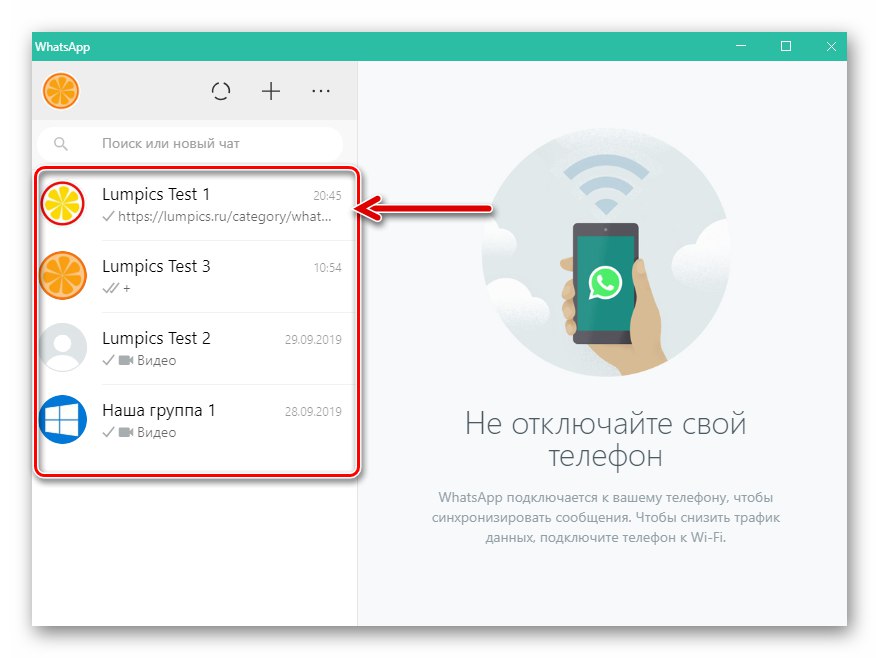
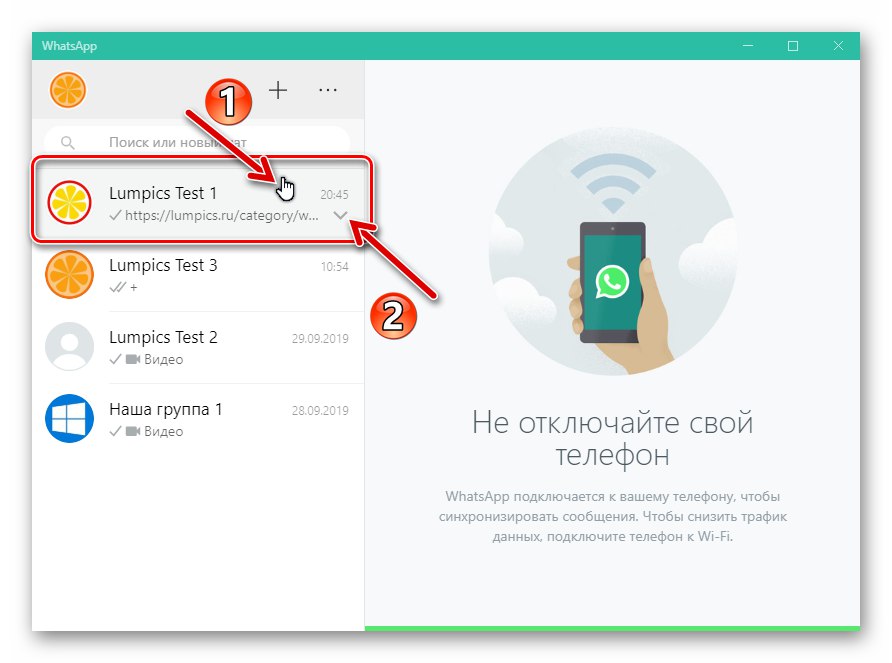
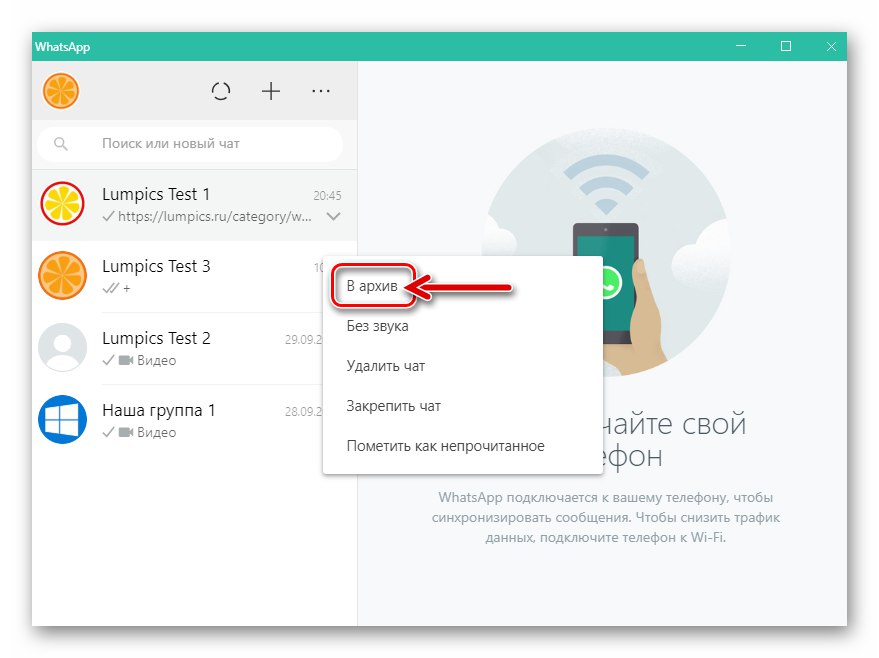
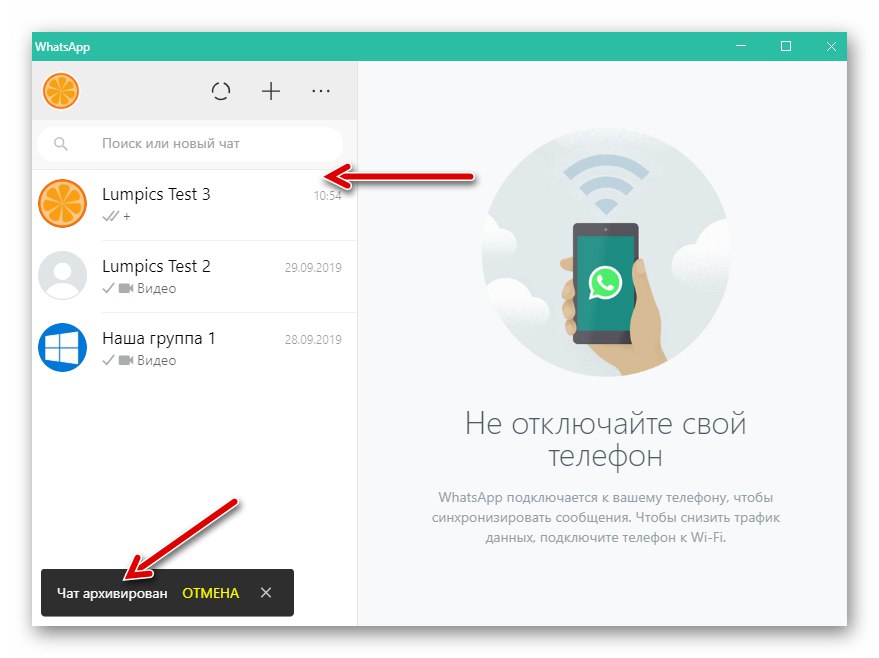
روش 2: همگام سازی
به طور کلی ، می توان گفت که اصل عملکرد برنامه WhatsApp در محیط ویندوز نسخه برداری از آنچه در سرویس گیرنده تلفن همراه اتفاق می افتد است.این امر در مورد بایگانی نیز صدق می کند ، بنابراین در برخی موارد انجام دستکاری از تلفن هوشمندی که پیام رسان "اصلی" در آن نصب شده است ، راحت تر و سریعتر است. به دلیل همگام سازی ، تأثیر اجرای یکی از دستورالعمل های بالا در مقاله در محیط Android یا iOS به طور خودکار برای برنامه سرویس گیرنده WatsAp برای رایانه اعمال می شود.
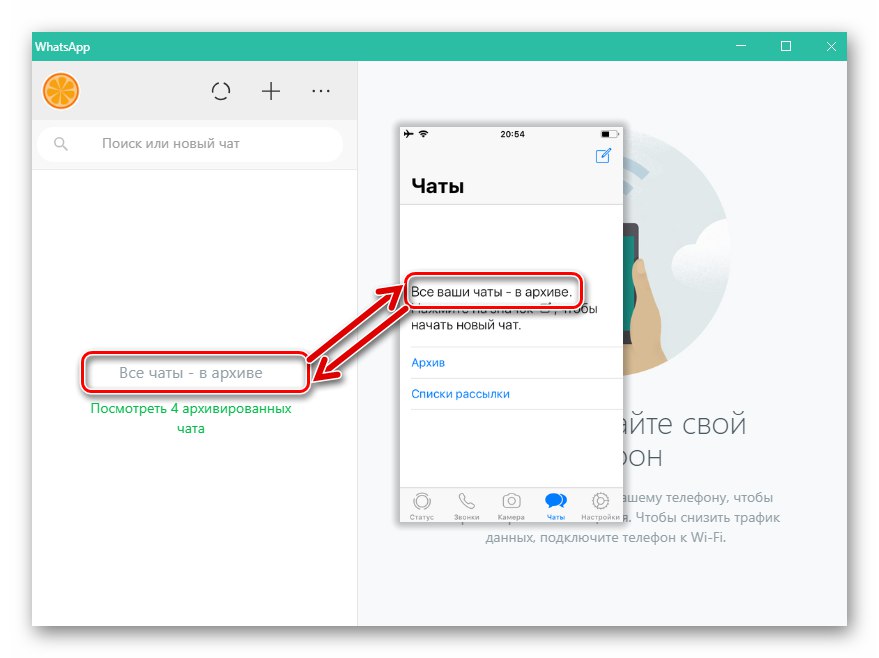
علاوه بر این:
- هنگام بایگانی کردن یک گفتگوی یا چت گروهی ، فکر نکنید که برای استفاده از آن در آینده مجبورید اقدامات پیچیده ای را انجام دهید. باز کردن زیپ بسیار ساده است و کاربران WhatsApp می توانند از تنها تکنیک برای اجرای آن استفاده کنند.
جزئیات بیشتر: چگونه می توان یک چت WhatsApp را برای ویندوز از حالت فشرده خارج کرد
- به منظور جلوگیری از بیان اینکه در آینده نتیجه کار تابع بایگانی مطابق با انتظارات نیست ، باید توجه داشت که گفتگوها و گروه های نامرئی در پنجره WhatsApp برای ویندوز وقتی که یکی از شرکت کنندگان آنها پیامی را به کاربری که چت را پنهان کرده ارسال کند ، متوقف خواهد شد. بنابراین ، در بعضی موارد ، توصیه می شود که به طور موقت گفتگوی "مخفی" را در لیست افراد مسدود شده در پیام رسان قرار دهید.
بیشتر بخوانید: چگونه مسدود کردن و رفع انسداد با Whatsapp در رایانه تماس بگیرید
نتیجه
با استفاده فعال از WhatsApp ، لیست گفتگوها و گروههای باز به سرعت گسترده می شود ، که این امر پیمایش در آن را دشوار می کند. استفاده دوره ای از عملکرد بایگانی مکاتبات ، افزایش قابل توجه کارایی عملکرد پیام رسان و اطمینان از راحتی بالای کار در کار با سیستم تبادل اطلاعات را امکان پذیر می سازد.